
USB ディスクを接続できますが、Linux で USB ディスクを使用する場合は、最初に USB ディスクをマウントする必要があります。 Linux システムはすべてのハードウェア デバイスをファイルとして扱うため、システムがデバイスを認識するには、デバイスをシステムにマウントする必要があります。マウントされていない場合は、グラフィカル インターフェイス システムを通じてハードウェア デバイスを表示して見つけることができます。 Linux システムを使用していますが、コマンドラインからの方法が見つかりません。マウントとは、Linux 本体のファイル ディレクトリとハードウェア デバイスのファイル ディレクトリを 1 つに統合する処理です。

#このチュートリアルの動作環境: linux7.3 システム、Dell G3 コンピューター。
USB フラッシュ ドライブを接続できます。 注: Linux で USB フラッシュ ドライブを使用する場合は、最初に USB フラッシュ ドライブをマウントする必要があります。
Linux をマウントする必要があるのはなぜですか?
Linux システムは、光ディスクなどのハードウェア デバイスを使用する場合、すべてのハードウェア デバイスをファイルとして扱うためです。ドライブをシステムにマウントする必要があります。この方法でのみ Linux がドライブを認識できます。
これは、Linux システムにおけるいわゆる「すべてがファイル」であり、すべてのファイルは、ルート ディレクトリをルートとしたツリー ディレクトリ構造に配置されます。 Linux の観点からは、あらゆるハードウェア デバイスもファイルであり、それぞれが独自のファイル システム (ファイル ディレクトリ構造) を持っています。
これらのハードウェアデバイスを Linux システムで使用する場合、Linux 本体のファイルディレクトリとハードウェアデバイスのファイルディレクトリが 1 つにまとめられた場合にのみ、ハードウェアデバイスを使用することができます。 2つを1つに結合するプロセスを「マウンティング」と呼びます。
ハードウェア デバイスがマウントされていない場合、Linux システムのグラフィカル インターフェイス システムを通じてハードウェア デバイスを見つけることができますが、コマンド ラインからは見つけることができません。
マウントとは、デバイス ファイルの最上位ディレクトリを Linux ルート ディレクトリ下のディレクトリ (できれば空のディレクトリ) に接続することを指し、このディレクトリへのアクセスはデバイス ファイルへのアクセスと同等です。
誤解を正すために、ルート ディレクトリの下にあるディレクトリをマウント ポイントとして使用することはできません。マウント操作では元のディレクトリ内のファイルが隠蔽されるため、ルート ディレクトリもシステムの元のディレクトリも隠蔽されます。をマウント ポイントとして使用できます。マウント ポイントを使用すると、システム異常やクラッシュが発生する可能性があります。新しく作成した空のディレクトリをマウント ポイントとして使用することをお勧めします。
ルート ディレクトリの /dev/ ディレクトリ ファイルは、すべてのハードウェア デバイス ファイルを担当します。実際、U ディスクが Linux に挿入されると、システムは実際にディレクトリ ファイル (sdb1 など) をU ディスクは /dev/ ディレクトリ (/dev/sdb1) にありますが、/dev/sdb1/ を介して USB ディスク データに直接アクセスすることはできません。このディレクトリにアクセスすると、このデバイスに関するいくつかの基本情報 (たとえば、容量)。
つまり、Linux システムでハードウェア デバイスを使用する場合は、デバイス ファイルを既存のディレクトリ ファイルでマウントする必要があります。
Linux システムは、ファイルをコピーするために U ディスクをマウントします。
Linux システムは、リモート アクセスが不可能な場合 (たとえば、サーバーがインストールされているとき (システムにまだ IP が割り当てられていない場合)、USB ディスクをシステム内の特定の場所にマウントし、cp コマンドを使用してファイルをコピーする必要があります。簡単な手順は次のとおりです。
##1. USB ディスクを Linux コンピュータに挿入し、USB ディスク インジケータ ライトが点灯していることを確認します。 Linux システムのメイン インターフェイスに入り、Ctrl Alt T を押してコマンド ウィンドウを開き、最初に高度なユーザー権限を取得し、コマンド sudo -i (root アカウントは必要ありません) を入力し、確認後に高度なユーザーのパスワードを入力します
#3. 今回アクセスすると、U ディスクの場所が /dev/Sdb4
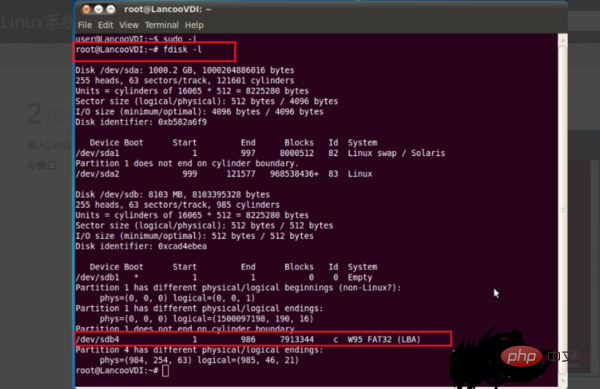
4 であることがわかります。コマンドを入力して U をマウントします。ディスク: mount /dev/sdb4 /mnt、Enter キーを押してマウントします。U ディスクは正常にロードされました。続けて「cd」と入力して Enter キーを押すと、U ディスク
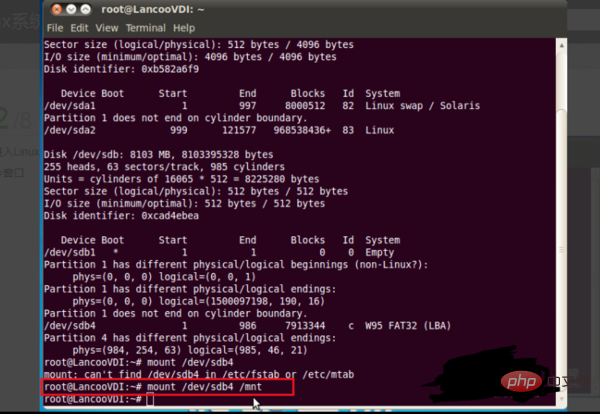 の下にあるファイルが表示されます。
の下にあるファイルが表示されます。
5. 次に、デスクトップ上の LinuxはUSBフラッシュドライブを受信できますか? ファイルを U ディスクにコピーします。コマンド cp /home/user/desktop/LinuxはUSBフラッシュドライブを受信できますか? /mnt を入力し、Enter キーを押して、コピーが完了するまで待ちます。

6. コピーが完了したら、U ディスクを終了し、コマンド: umount /mnt (忘れないでください)
を入力する必要があります。 
関連する推奨事項: 「
Linux ビデオ チュートリアル」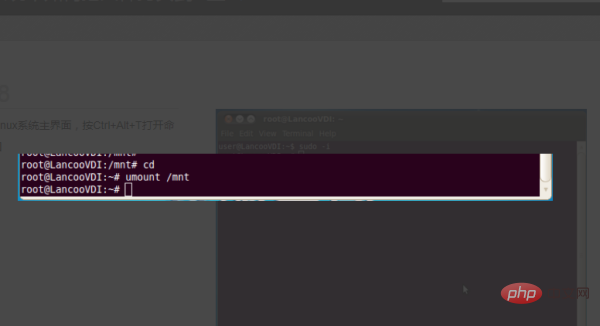
以上がLinuxはUSBフラッシュドライブを受信できますか?の詳細内容です。詳細については、PHP 中国語 Web サイトの他の関連記事を参照してください。




